Ti sei mai chiesto dove vanno tutte quelle fastidiose e-mail di spam? Se hai problemi a trovarli nella tua casella di posta di Gmail, è probabile che atterrano nella cartella spam nascosta. Gmail, con i suoi moderni strumenti e filtri, fa un lavoro impressionante nel catturare e-mail indesiderate, ma a volte può contrassegnare determinate e-mail come spam, anche se non lo sono. Ecco perché è essenziale controllare regolarmente la cartella spam per assicurarti di non perdere alcuna e-mail desiderata.
Ma come trovi questa cartella spam nascosta? E cosa puoi fare se scopri importanti e-mail che languiscono lì? Ecco una guida passo-passo che ti aiuterà a navigare attraverso i filtri di spam di Gmail e assicurarsi che i tuoi messaggi importanti non si perdano per sempre.
Passaggio 1: apri il tuo account Gmail e naviga sul lato sinistro dello schermo. Fai clic sul pulsante "più" per espandere la vista della cartella. Scorri verso il basso e vedrai la cartella "spam" elencata tra le altre cartelle come la posta in arrivo, inviate e bozze.
Passaggio 2: fare clic sulla cartella "spam" per aprirla. Qui, troverai tutte le e-mail che Gmail ha considerato come spam, comprese quelle con scarsa autenticazione e-mail o sequenze di parole comuni nei messaggi di spam.
Passaggio 3: se trovi un' e-mail nella cartella SPAM che non dovrebbe essere lì, selezionare l' e-mail facendo clic sulla casella di controllo accanto ad essa. Quindi, fai clic sul pulsante "non spam" nella parte superiore della pagina. Gmail sposterà l' e-mail nella tua casella di posta e ricorderà l'indirizzo e-mail del mittente come non spam in futuro.
Passaggio 4: per fermare le e-mail future da un mittente specifico che va a spam, aprire l' e-mail e fare clic sul pulsante "più" in alto. Quindi, seleziona "Filtra messaggi come questi". Gmail creerà un filtro in base all'indirizzo e-mail del mittente o ad altri criteri scelti. Il filtro assicurerà che qualsiasi e-mail del mittente aggiri la cartella spam e vada direttamente alla cartella desiderata.
Passaggio 5: prendi in considerazione l'utilizzo di strumenti o plugin di terze parti per migliorare ulteriormente le capacità di rilevamento dello spam di Gmail. Ci sono molti strumenti disponibili che possono aiutarti a rilevare ed eliminare lo spam in modo più efficace. Alcuni strumenti consentono persino di impostare filtri e regole aggiuntive per mittenti specifici o tipi di e-mail.
Seguendo questi passaggi, sarai in grado di trovare facilmente la tua cartella spam Gmail nascosta e prendere il controllo della tua gestione e-mail. Ricorda di controllare regolarmente la cartella dello spam, soprattutto se non ricevi e-mail che ti aspettavi. Con gli strumenti giusti e un po 'di sforzo, puoi assicurarti che i tuoi messaggi importanti non si perdano mai più nell'abisso spam.
Scopri la cartella spam Gmail nascosta
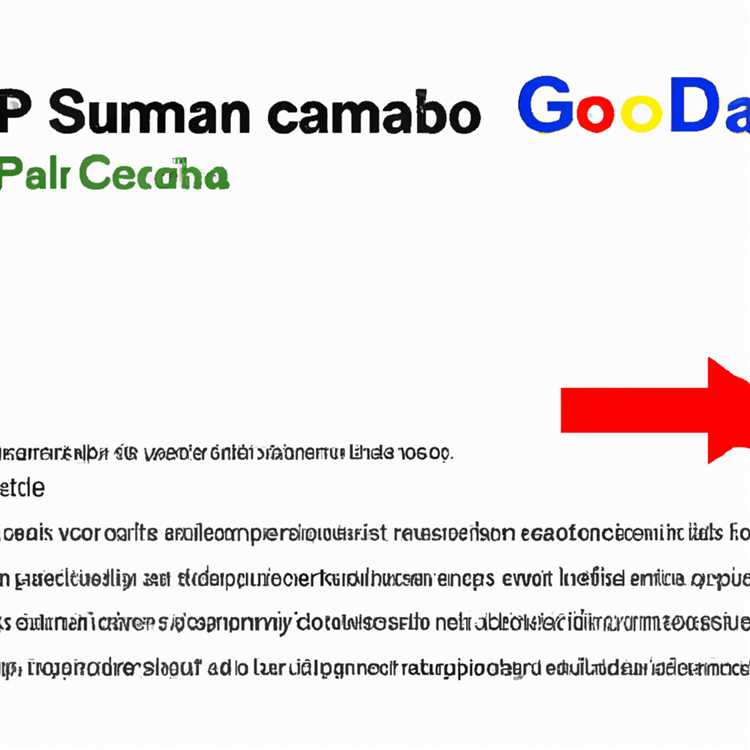
Ti chiedi mai perché alcune e-mail legittime non arrivano mai nella tua casella di posta? Potresti essere sorpreso di apprendere che Gmail filtra automaticamente i messaggi che identifica come spam e li invia a una cartella separata chiamata cartella "spam". Se non controlli regolarmente questa cartella, potresti perdere importanti e-mail e comunicazioni.
Perché Gmail Mark legittimo e-mail come spam?
Gmail utilizza un algoritmo sofisticato per rilevare SPAM in base a vari fattori come il contenuto dell' e-mail, l'indirizzo IP di invio e l'autenticazione del mittente. Mentre questo aiuta a filtrare la maggior parte dello spam, a volte segna anche erroneamente le e-mail legittime come spam.
Quindi, come puoi evitare di perdere importanti e-mail e assicurarti che Gmail non le classifichi come spam?
Guida passo-passo alla scoperta e alla gestione della cartella spam
- Inizia aprendo Gmail sul tuo computer o dispositivo mobile. Puoi anche utilizzare l'app Gmail sul tuo iPhone o iPad.
- Se ti trovi sull'interfaccia Web Gmail, troverai la cartella "SPAM" sul lato sinistro dello schermo, sotto le cartelle "Posta in arrivo" e "inviate". Sui dispositivi mobili, è possibile accedere alla cartella "SPAM" facendo clic sull'icona del menu nell'angolo in alto a sinistra e quindi selezionando "spam" dall'elenco.
- Quando apri la cartella "spam", potresti vedere un piccolo numero di e-mail. Tuttavia, se Gmail rileva un gran numero di messaggi di spam, potrebbe non mostrarli tutti in una volta. In tal caso, fai clic sul pulsante "più" nella parte inferiore dell'elenco per visualizzare le e-mail di spam più vecchie.
- Per contrassegnare un' e-mail come "non spam", seleziona semplicemente l' e-mail facendo clic sulla casella di controllo accanto ad essa, quindi fai clic sul pulsante "non spam" in alto. Questo aiuta Gmail a imparare che le e-mail di questo mittente non sono spam e le e-mail future verranno consegnate alla tua casella di posta.
- Se si desidera eliminare un' e-mail di spam, selezionalo e fai clic sul pulsante "Elimina". Questo sposterà l' e-mail nella cartella della spazzatura.
- Per impostare i filtri per gestire automaticamente le e-mail in arrivo, fare clic sull'icona del marcia nell'angolo in alto a destra dell'interfaccia Gmail e selezionare "Impostazioni" dal menu a discesa. Quindi, vai alla scheda "Filtri e indirizzi bloccati" e fai clic sul collegamento "Crea un nuovo filtro". Da lì, è possibile specificare i criteri per il filtraggio delle e-mail.
- Puoi anche i mittenti della whitelist per assicurarti che le loro e-mail vadano sempre alla tua casella di posta. Per fare ciò, aprire l'e-mail, fare clic sull'icona del menu a tre punti nell'angolo in alto a destra e selezionare "Filtro messaggi come questo". Ciò aprirà il modulo di creazione del filtro con l'indirizzo e-mail già compilato. Assicurati solo che i criteri del filtro siano corretti e fai clic sul pulsante "Crea filtro".
Adottando questi passaggi, puoi assicurarti che le e-mail importanti non si perdano nella cartella dello spam Gmail e che la tua casella di posta rimanga senza confusione. Ricorda di controllare e gestire regolarmente la cartella SPAM per catturare e-mail che Gmail potrebbe aver perso nel processo di filtraggio. Con un po 'di sforzo, puoi organizzare la tua casella di posta di Gmail e non perdere mai più un messaggio cruciale!
Una guida passo-passo

Quando si tratta di gestire la posta in arrivo di Gmail, un compito importante è assicurarsi di non perdere e-mail importanti. Un modo in cui le e-mail possono perdersi è se finiscono nella cartella dello spam Gmail. In questa guida passo-passo, ti mostreremo come navigare attraverso i filtri di Gmail e trovare la cartella SPAM in modo da poter visualizzare e agire su tutti i messaggi che potrebbero essere stati contrassegnati in modo errato come spam.
Passaggio 1: accedere alla cartella dello spam Gmail
La prima cosa che devi fare è aprire il tuo browser Web e passare al sito Web Gmail. Dopo aver effettuato l'accesso al tuo account Gmail, cerca l'opzione "più" sul lato sinistro dello schermo. Fare clic su di esso e scorrere verso il basso fino a vedere la cartella "spam".
Passaggio 2: capire cosa c'è nella cartella spam
Quando apri la cartella SPAM, vedrai un elenco di e-mail che Gmail ha segnato come spam. È importante notare che i filtri spam di Gmail sono generalmente abbastanza accurati, ma potrebbero esserci casi in cui le e-mail legittime finiscono nella cartella SPAM. Ciò può accadere se l' e-mail non riesce a determinate misure di autenticazione o se contiene sequenze che si trovano comunemente nei messaggi di spam.
Passaggio 3: controllo regolarmente la cartella spam
Per evitare di perdere e-mail importanti, è una buona idea controllare regolarmente la cartella dello spam. Puoi farlo aprendo l'app Gmail sul tuo dispositivo mobile o accedendo al sito Web Gmail su un computer desktop. Controllando la cartella SPAM su base regolare, è possibile assicurarsi che eventuali e-mail legittime non vengano trascurate.
Passaggio 4: agire sui messaggi di spam
Quando apri un' e-mail nella cartella SPAM, Gmail la segnerà automaticamente come "non spam" se rileva che si tratta di un messaggio legittimo. Questo aiuta a migliorare i filtri di Gmail per le e-mail future. Se scopri che alcuni mittenti finiscono costantemente nella cartella SPAM, puoi aggiungerli alla tua whitelist in modo che i loro messaggi vengano sempre consegnati nella tua casella di posta.
Passaggio 5: svuotare la cartella spam
Gmail elimina automaticamente i messaggi di spam dopo 30 giorni, ma se si desidera cancellare prima la cartella spam, puoi farlo manualmente. Basta fare clic sul pulsante "Empty Spam Now" nella parte superiore della cartella spam per eliminare permanentemente tutti i messaggi.
Seguendo queste istruzioni passo-passo, puoi facilmente trovare e gestire la cartella SPAM Gmail, assicurando che non ti perdesse alcuna e-mail importante.
Segnala come non spam sull'app mobile Gmail
Se hai mai scoperto un' e-mail importante nella cartella dello spam Gmail, sai quanto può essere frustrante. Fortunatamente, Gmail ha reso più facile che mai segnalare queste e-mail erroneamente identificate come "non spam" e assicurarsi che si dirigano verso la posta in arrivo in futuro. Anche se sei in viaggio, usando l'app mobile Gmail, puoi agire e allenare il filtro spam di Gmail per essere più intelligente.
Ecco come segnalare un' e-mail come non spam utilizzando l'app mobile Gmail:
- Apri l'app Gmail sul tuo dispositivo Android o iPhone e accedi al tuo account Gmail.
- Vai alla cartella "spam" toccando l'icona del menu (tre linee orizzontali), scorrere verso il basso e selezionando "spam".
- Trova l' e-mail errata che desideri segnalare come non spam. Potrebbe essere necessario scorrere l'elenco o utilizzare la barra di ricerca nella parte superiore per trovare messaggi specifici.
- Una volta trovata l' e-mail, toccala per aprirla.
- Nell'angolo in alto a destra, tocca l'icona del menu (tre punti verticali).
- Nel menu a discesa, selezionare "Mark come non spam".
- L' e-mail selezionata verrà spostata dalla cartella SPAM alla posta in arrivo e Gmail imparerà da questa azione per migliorare il suo filtro spam in futuro.
Segnalando le email erroneamente identificate come non spam, non solo salvi i messaggi importanti dalle profondità della cartella spam, ma aiuti anche Gmail a perfezionare il suo sistema di filtraggio per una maggiore precisione. Ciò significa che, a lungo termine, potresti ricevere meno falsi positivi nella cartella spam e più email importanti per te nella tua casella di posta.
Tuttavia, è importante notare che questa azione da sola potrebbe non essere sufficiente per impedire che future email provenienti da determinati mittenti o con determinate parole finiscano nello spam. Gmail utilizza una combinazione di strumenti, tra cui il filtro dei contenuti e i controlli della reputazione, per determinare quali messaggi potrebbero essere spam. Se un'e-mail non supera questi controlli, potrebbe comunque finire nella cartella spam, anche dopo aver segnalato e-mail simili come non spam in passato.
Come evitare di perdere email importanti nella cartella spam di Gmail
Se vuoi assicurarti che determinati mittenti o determinate parole non finiscano mai nella cartella spam, puoi impostare i filtri in Gmail. Ecco come:
- Apri l'app Gmail sul tuo dispositivo Android o iPhone e accedi al tuo account Gmail.
- Nell'angolo in alto a destra, tocca l'icona del menu (tre linee orizzontali).
- Scorri verso il basso e seleziona "Impostazioni".
- Nel menu delle impostazioni, seleziona l'account Gmail desiderato se disponi di più account.
- Tocca "Filtri e indirizzi bloccati".
- Seleziona "Crea un nuovo filtro".
- Nel campo "Da", inserisci l'indirizzo o gli indirizzi email che desideri filtrare.
- Nel campo "Contiene le parole", inserisci parole o frasi specifiche che desideri filtrare.
- Se lo desideri, puoi anche specificare altri criteri di filtraggio.
- Tocca "Crea filtro" nella parte inferiore dello schermo.
- Nella schermata successiva, seleziona l'azione desiderata per il filtro (ad esempio, "Non inviare mai a Spam", "Segna come importante", ecc.).
- Tocca "Crea filtro" per salvare il filtro.
Impostando i filtri, puoi avere un maggiore controllo su quali email finiscono nella cartella spam e quali arrivano nella tua casella di posta. Tuttavia, tieni presente che filtri impostati in modo inadeguato o criteri di filtraggio eccessivamente rigidi possono far sì che email importanti vengano perse o inviate allo spam. È sempre una buona idea controllare regolarmente la cartella spam e modificare i filtri secondo necessità per assicurarti di non perdere nessun messaggio importante.
Se sospetti che il filtro antispam di Gmail possa non rilevare un numero significativo di email di spam o contrassegnare email legittime come spam, puoi segnalare il problema a Google. Nell'app Gmail, puoi farlo andando su Impostazioni, selezionando il tuo account Gmail, toccando "Guida e feedback", quindi toccando "Invia feedback". Fornendo feedback, aiuti Gmail a migliorare e a fornire un'esperienza email migliore a milioni di utenti.
Quindi non lasciare che un filtro antispam iperattivo ostacoli le email importanti: prendi il controllo della tua casella di posta Gmail e assicurati che quei messaggi preziosi arrivino esattamente dove vuoi!





